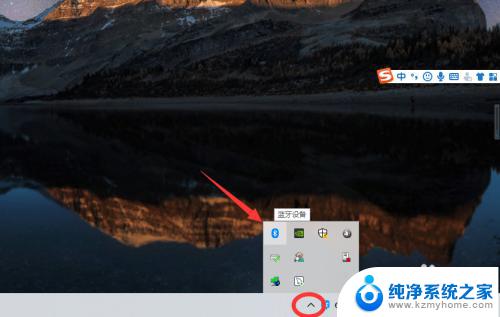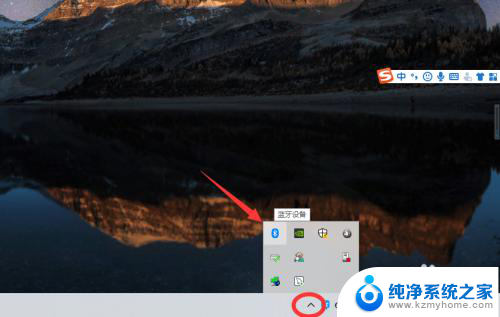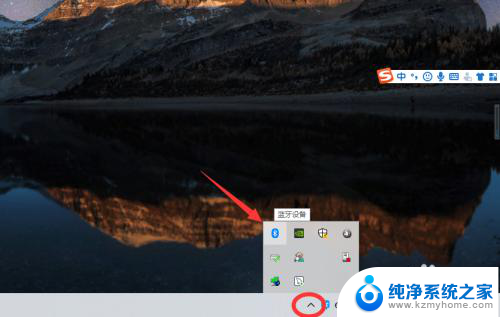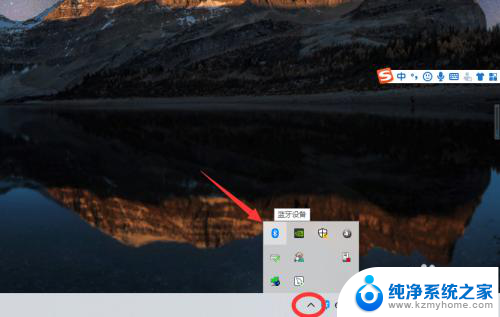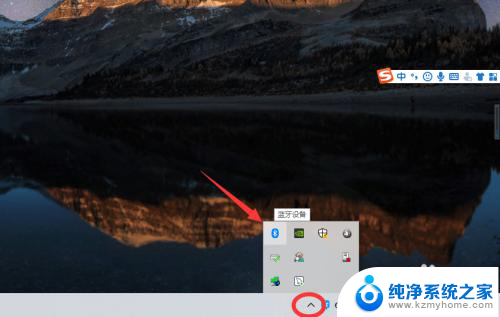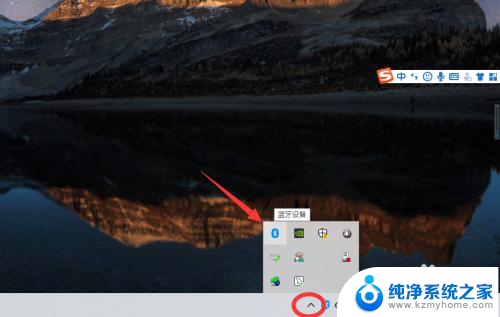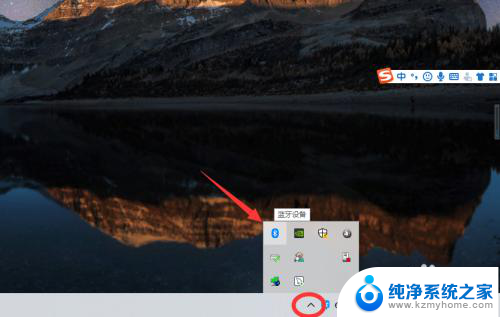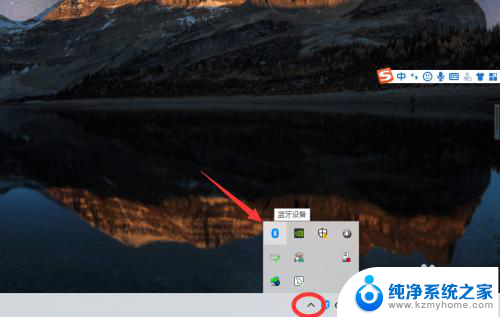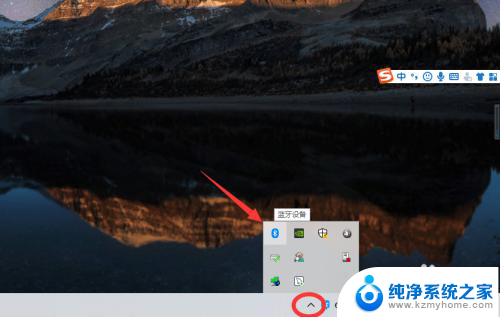耳机连接蓝牙 win10电脑蓝牙耳机连接步骤
更新时间:2024-08-21 17:57:29作者:jiang
在现代社会中随着科技的不断发展,蓝牙耳机已经成为人们日常生活中不可或缺的一部分,尤其是在使用win10电脑时,连接蓝牙耳机更是方便快捷,让人们可以随时随地享受高质量音乐。连接蓝牙耳机到win10电脑上也变得非常简单,只需要按照一定的步骤进行操作即可。接下来让我们一起来了解一下如何连接蓝牙耳机到win10电脑上吧!
具体方法:
1、点击电脑右下角的蓝牙图标;
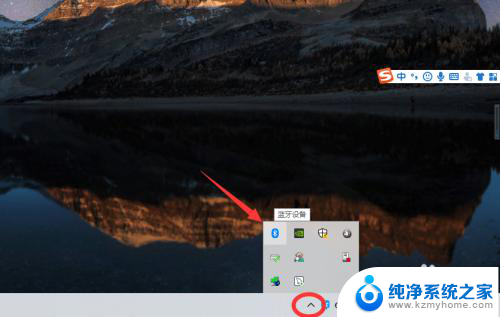
2、如果没有蓝牙图标,先从设置中开启蓝牙功能;
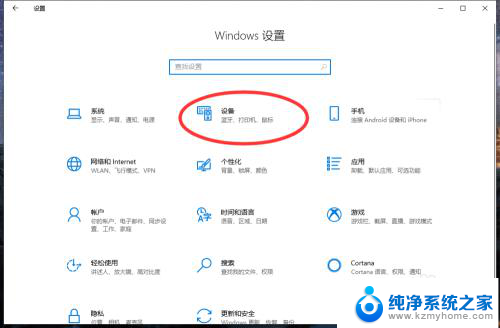
3、然后点击【显示设备】或者【打开设置】;

4、点击【添加蓝牙或其他设备】;
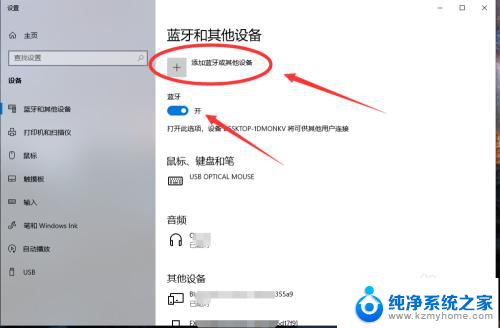
5、在添加设备中选择蓝牙;
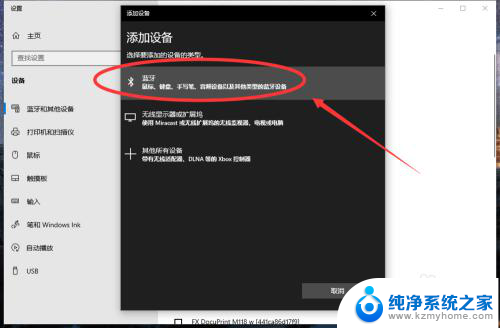
6、搜索到蓝牙设备(蓝牙耳机)并连接;
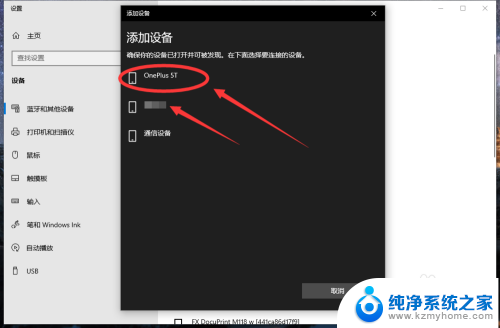
7、在音频设备中,点击连接即可。
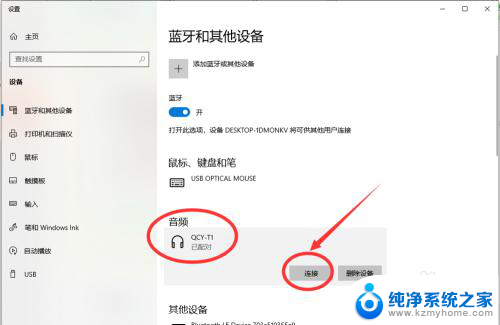
8.总结:
1、点击电脑右下角的蓝牙图标;
2、如果没有蓝牙图标,先从设置中开启蓝牙功能;
3、然后点击【显示设备】或者【打开设置】;
4、点击【添加蓝牙或其他设备】;
5、在添加设备中选择蓝牙;
6、搜索到蓝牙设备(蓝牙耳机)并连接;
7、在音频设备中,点击连接即可。
以上就是耳机连接蓝牙的全部内容,如果有任何疑问,您可以根据小编提供的方法进行操作,希望这些方法对大家有所帮助。